Types de codes promo
Les codes promo créés dans le Dashboard peuvent réduire soit un montant soit un pourcentage sur les champs suivants d'une commande :
- Total de la commande
- Total du panier
- Total d'expédition
S'applique aux SKU
En plus des parties ci-dessus d'une commande, les codes promo peuvent être appliqués à des SKU spécifiques. Cela est utile si vous essayez d'offrir une promotion plus ciblée pour certains produits. Pour utiliser cette fonctionnalité, définissez appliquer à sur SKU spécifiques puis entrez votre liste de SKU, en séparant chaque SKU par un caractère |.
Limites d'utilisation
Par défaut, un code promo peut être utilisé un nombre illimité de fois par un nombre illimité d'utilisateurs. Pour modifier ce comportement, vous pouvez spécifier une limite par utilisateur et/ou une limite d'utilisation globale. La fonctionnalité limite par utilisateur restreint les échanges de codes promo par adresse e-mail de l'acheteur. En comparaison, la limite d'utilisation globale ne se soucie pas des utilisateurs individuels et arrête simplement l'échange de codes promo après le nombre d'utilisations spécifié. Ces options peuvent être utilisées simultanément.
Codes promo temporisés
Les codes promo peuvent avoir une date de début et de fin, ce qui vous permet de créer des codes promo saisonniers ou temporisés qui ne sont valables que dans une certaine période.
Activer ou désactiver les codes promo
Pour rendre le champ de code promo dans Checkout visible ou caché :
- Allez dans Dashboard -> Paramètres -> Checkout.
- Cochez la case Activer les codes promo dans la section Général pour activer les codes promo - décochez la case pour désactiver.
- Cliquez sur Enregistrer dans la section Général.
Créer un code promo
Pour créer un code promo dans le Dashboard :
-
Allez dans Dashboard -> Paramètres -> Codes promo.
-
Cliquez sur Créer un code promo.
-
Spécifiez quel "code" vous souhaitez que vos acheteurs saisissent pour bénéficier de cette promotion, par exemple, BLACKFRIDAY25.
-
Remplissez le reste du formulaire avec vos options souhaitées pour configurer votre promotion.
-
Cliquez sur Enregistrer le code promo.
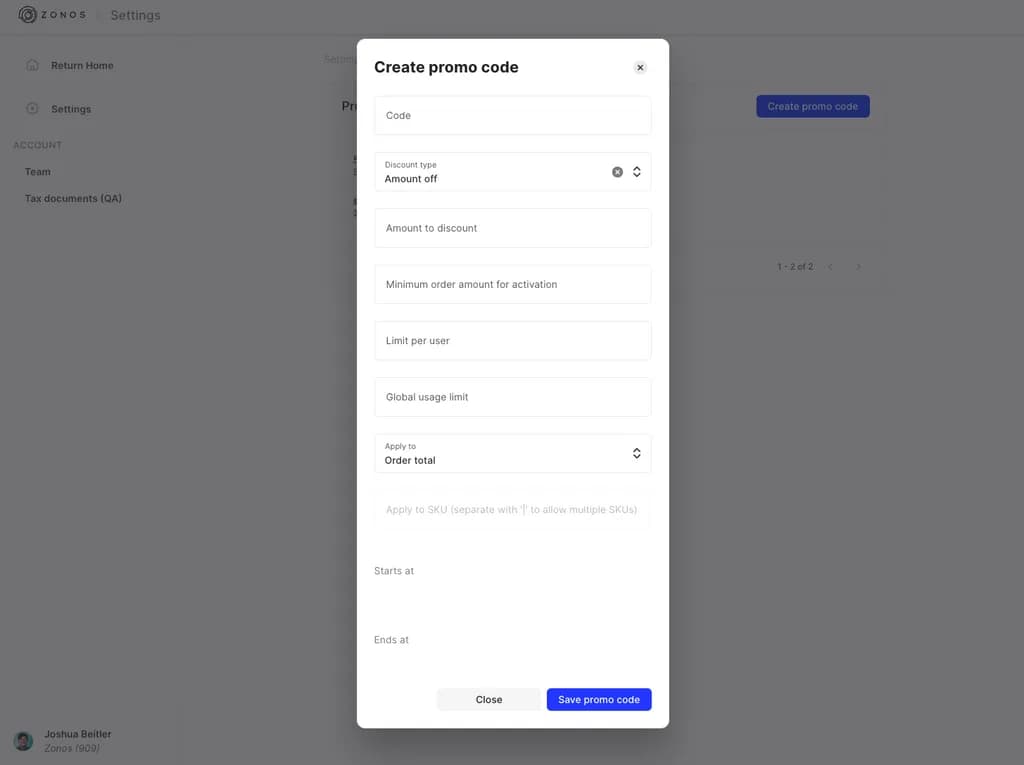
Supprimer un code promo
Pour supprimer complètement un code promo :
- Allez dans Dashboard -> Paramètres -> Codes promo.
- Sélectionnez le code promo que vous souhaitez supprimer.
- Cliquez sur Supprimer.
Désactiver un code promo
Si vous ne souhaitez pas supprimer un code promo, peut-être pour le garder afin de l'utiliser à nouveau à l'avenir, vous pouvez simplement le marquer comme inactif. Pour ce faire :
- Allez dans Dashboard -> Paramètres -> Codes promo.
- Sélectionnez le code promo que vous souhaitez désactiver.
- Clear le champ commence à et entrez une date se termine à pour un moment dans le passé.
- Cliquez sur Enregistrer le code promo.
Intégrer depuis la plateforme de commerce électronique
Bien que la gestion de vos codes promo internationaux dans le Dashboard soit préférée, certaines intégrations peuvent utiliser les codes promo de votre plateforme de commerce électronique.
- Les codes promo de votre plateforme de commerce électronique ne peuvent être saisis que sur votre page de panier. Une fois que l'acheteur procède au checkout, il ne pourra plus modifier le code promo qu'il a saisi.
- Les codes promo pour les acheteurs internationaux doivent être gérés soit via le Dashboard, soit via la plateforme de commerce électronique. Les deux ne doivent pas être activés ensemble, car cela pourrait entraîner l'application de plusieurs codes promo.
Remarque : Magento Checkout ne prend pas en charge le tirage des codes promo de Magento car cela cause des problèmes d'importation de commandes. Les codes promo du Dashboard doivent être utilisés avec les intégrations de Magento Checkout.
Codes promo
Offrez des réductions à vos acheteurs internationaux.Apprenez à créer des codes promo qui peuvent être ajoutés aux articles, aux paniers ou aux totaux d'expédition pour offrir à vos acheteurs internationaux des réductions uniques.